Skype jest pionierem aplikacji do przesyłania wiadomości i pozostaje najczęściej używany, a dzięki wielu zintegrowanym usługom jest jedną z najlepszych aplikacji do przesyłania wiadomości na rynku.
W rzeczywistości Skype umożliwia także wykonywanie połączeń z telefonami stacjonarnymi i komórkowymi na całym świecie, na naprawdę korzystnych warunkach.
Od czasu do czasu wiadomości Skype na komputerze mogą być poważnie opóźnione. Możesz pracować online, z działającym Internetem, a czasami (może trzy razy dziennie) wiadomość nie przychodzi przez ponad godzinę. Dzisiaj pokażemy, jak to naprawić.
Skype wolno wysyła wiadomości? Wypróbuj te rozwiązania
- Zamknij aplikację Skype na wszystkich urządzeniach
- Zainstaluj klasyczną aplikację na Skype
- Zresetuj Skype UWP
1. Zamknij aplikację Skype na wszystkich urządzeniach
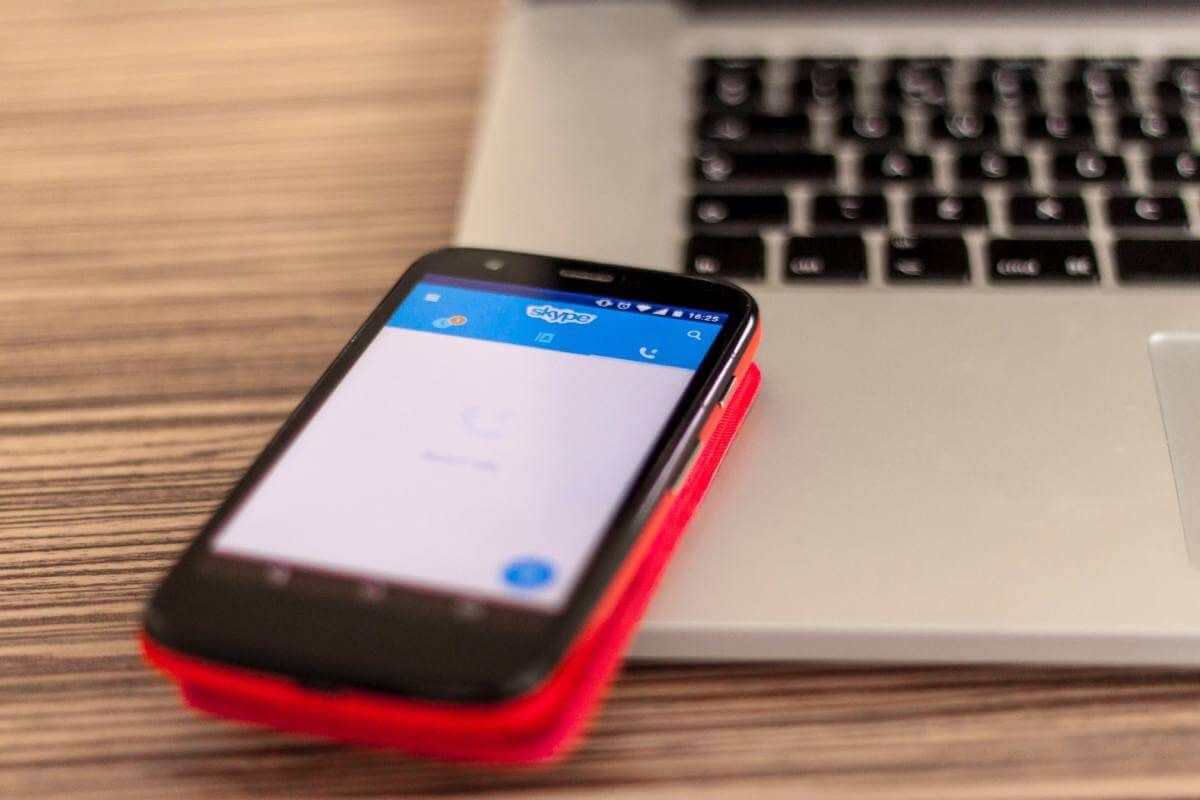
Skype jest oprogramowaniem wieloplatformowym i jest dostępny na wielu urządzeniach, w tym na komputerach, smartfonach i tabletach. Gdy Skype działa na wielu urządzeniach jednocześnie, czasami mogą wystąpić problemy z synchronizacją, które mogą prowadzić do opóźnienia wiadomości Skype. Może to być dość niewygodne, ale istnieje sposób na rozwiązanie tego problemu.
Aby rozwiązać ten problem, wystarczy zamknąć aplikację Skype i wylogować się ze Skype na wszystkich urządzeniach. Po wykonaniu tej czynności zaloguj się ponownie do Skype’a na każdym urządzeniu i sprawdź, czy problem ponownie się pojawia.
Wiemy, że wylogowanie się na każdym urządzeniu może być nieco żmudne, ale kilku użytkowników zgłosiło, że to rozwiązanie działało na nich, więc wypróbuj je.
2. Zainstaluj klasyczną aplikację dla Skype
Jeśli poprzednie kroki nie rozwiązały problemu z opóźnieniem wiadomości Skype, spróbuj zainstalować 7.41.0.101 Klasyczną aplikację Skype. Czasami starsze wersje działają lepiej, a przełączając się na nie, możesz rozwiązać ten problem.
Warto wspomnieć, że wersja Classic Skype 7.41.0.101 jest nieaktualna, więc możesz mieć problemy ze znalezieniem. Możesz pobrać go ze źródeł zewnętrznych, ale ponieważ ta wersja jest nieaktualna, możliwe, że będziesz musiał zaktualizować ją do najnowszej wersji, jak tylko ją zainstalujesz.
Jak widać, nie jest to najbardziej niezawodne rozwiązanie, ale może działać dla niektórych użytkowników.
3. Zresetuj Skype UWP
Jeśli inne rozwiązania nie zadziałały, możesz naprawić opóźnienie wiadomości Skype, po prostu resetując aplikację Skype UWP. Jest to dość proste i możesz to zrobić, wykonując następujące kroki:
- Otworzyć Menu Start i kliknij Ustawienia
- Kliknij Aplikacje

- Zlokalizuj i kliknij Skype z Lista aplikacji.
- Kliknij Zaawansowane opcje.

- Wybierz Resetowanie.

- Następnie odinstaluj i ponownie zainstaluj aplikację Skype.
Proszę bardzo, oto kilka rozwiązań, które mogą pomóc rozwiązać problem opóźnienia wiadomości Skype. Daj nam znać, jeśli udało Ci się rozwiązać problem z tym przewodnikiem w sekcji Komentarze poniżej.
CZYTAJ TAKŻE:
- Możesz używać Skype dla sieci w nieobsługiwanych przeglądarkach [How To]
- Jak odinstalować Skype na Windows 10, 8.1 lub 7
- Panel czatu Skype przesuwa się na prawo od ekranu

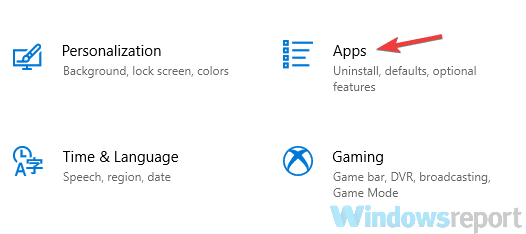
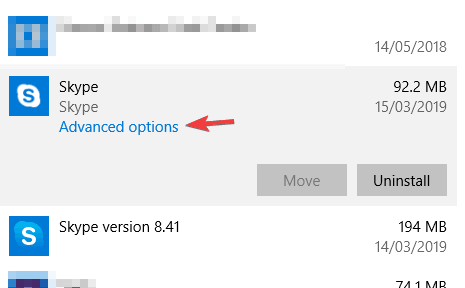
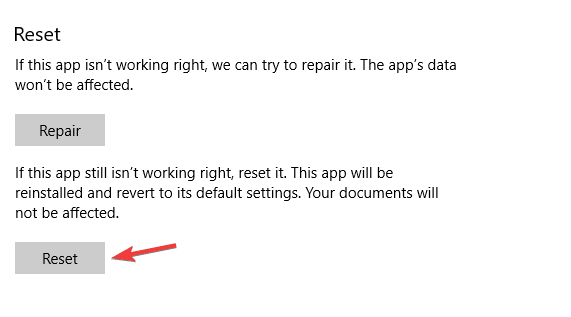




![Usługa IP Helper nie działa w systemie Windows 10 [QUICK FIX]](https://pogotowie-komputerowe.org.pl/wp-content/cache/thumb/03/b2ead7c775b9c03_150x95.png)